লেখক:
Roger Morrison
সৃষ্টির তারিখ:
22 সেপ্টেম্বর 2021
আপডেটের তারিখ:
1 জুলাই 2024

কন্টেন্ট
- পদক্ষেপ
- পদ্ধতি 3 এর 1: একটি আইফোন ডাউনলোড করুন
- পদ্ধতি 2 এর 2: একটি ডেস্কটপে ডাউনলোড করুন
- পদ্ধতি 3 এর 3: স্বয়ংক্রিয়ভাবে ওয়াইফাই ছাড়াই অ্যাপ্লিকেশন আপডেট করুন
- সতর্কতা
এই উইকিহো আপনাকে শিখায় যে কীভাবে আপনার ক্যারিয়ারের সেলুলার ডেটা প্ল্যানটি অ্যাপ স্টোর থেকে একটি ওয়্যারলেস ইন্টারনেট সংযোগ ছাড়াই ডাউনলোড করতে হবে plan
পদক্ষেপ
পদ্ধতি 3 এর 1: একটি আইফোন ডাউনলোড করুন
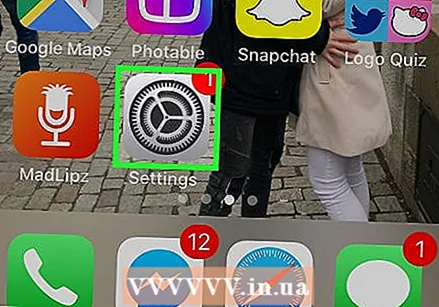 আপনার আইফোনের সেটিংস খুলুন। এটি আপনার বাড়ির স্ক্রিনে ধূসর গিয়ার আইকনের মতো দেখাবে।
আপনার আইফোনের সেটিংস খুলুন। এটি আপনার বাড়ির স্ক্রিনে ধূসর গিয়ার আইকনের মতো দেখাবে। 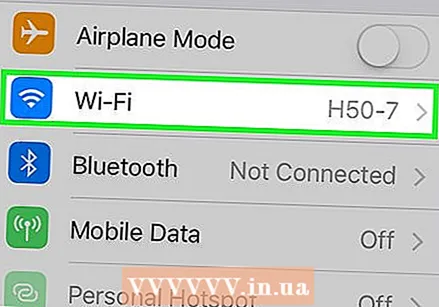 Wi-Fi আলতো চাপুন। এই বিকল্পটি সেটিংস মেনুটির শীর্ষে অবস্থিত।
Wi-Fi আলতো চাপুন। এই বিকল্পটি সেটিংস মেনুটির শীর্ষে অবস্থিত। 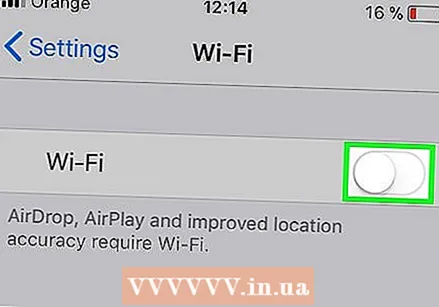 অফ পজিশনে Wi-Fi স্যুইচ করুন। স্যুইচটি সাদা হয়ে যাবে এবং আপনার আইফোনে ওয়াই-ফাই বন্ধ করবে। আপনি না পাওয়া পর্যন্ত আপনি আপনার ইন্টারনেট সংযোগ হারাবেন যথোপযুক্ত সৃষ্টিকর্তাযথোপযুক্ত সৃষ্টিকর্তা সক্রিয়.
অফ পজিশনে Wi-Fi স্যুইচ করুন। স্যুইচটি সাদা হয়ে যাবে এবং আপনার আইফোনে ওয়াই-ফাই বন্ধ করবে। আপনি না পাওয়া পর্যন্ত আপনি আপনার ইন্টারনেট সংযোগ হারাবেন যথোপযুক্ত সৃষ্টিকর্তাযথোপযুক্ত সৃষ্টিকর্তা সক্রিয়. 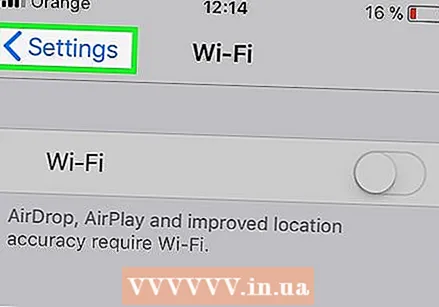 পিছনে বোতামটি আলতো চাপুন। এটি আপনার স্ক্রিনের উপরের বাম কোণে অবস্থিত এবং আপনি আপনার সেটিংস মেনুতে ফিরে আসবেন।
পিছনে বোতামটি আলতো চাপুন। এটি আপনার স্ক্রিনের উপরের বাম কোণে অবস্থিত এবং আপনি আপনার সেটিংস মেনুতে ফিরে আসবেন। 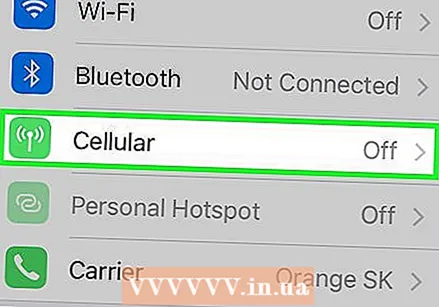 মোবাইল ডেটা আলতো চাপুন। এই বিকল্পটি সেটিংসে Wi-Fi এর অধীনে।
মোবাইল ডেটা আলতো চাপুন। এই বিকল্পটি সেটিংসে Wi-Fi এর অধীনে। 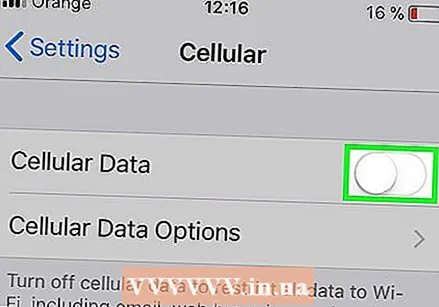 মোবাইল ডেটা স্যুইচ করুন অন পজিশনে। সুইচটি সবুজ হয়ে উঠবে। মোবাইল ডেটা চালু করে আপনি আপনার ক্যারিয়ারের মোবাইল ডেটা প্ল্যানটি কোনও ওয়াই-ফাই সংযোগ ছাড়াই ইন্টারনেটে সংযোগ করতে ব্যবহার করতে পারেন।
মোবাইল ডেটা স্যুইচ করুন অন পজিশনে। সুইচটি সবুজ হয়ে উঠবে। মোবাইল ডেটা চালু করে আপনি আপনার ক্যারিয়ারের মোবাইল ডেটা প্ল্যানটি কোনও ওয়াই-ফাই সংযোগ ছাড়াই ইন্টারনেটে সংযোগ করতে ব্যবহার করতে পারেন।  নীচে স্ক্রোল করুন এবং অ্যাপ স্টোরটি স্লাইড করুন অন পজিশনে। সুইচটি সবুজ হয়ে উঠবে। এই বিকল্পটি মোবাইল ডেটা ফর ইউএস শিরোনামে রয়েছে। এটি আপনাকে আপনার আইফোনটিতে অ্যাপ স্টোরটি ব্রাউজ করতে এবং কোনও ওয়াই-ফাই ইন্টারনেট সংযোগ ছাড়াই অ্যাপ্লিকেশনগুলি ডাউনলোড করতে আপনার সেলুলার ডেটা প্ল্যানটি ব্যবহার করার অনুমতি দেয়।
নীচে স্ক্রোল করুন এবং অ্যাপ স্টোরটি স্লাইড করুন অন পজিশনে। সুইচটি সবুজ হয়ে উঠবে। এই বিকল্পটি মোবাইল ডেটা ফর ইউএস শিরোনামে রয়েছে। এটি আপনাকে আপনার আইফোনটিতে অ্যাপ স্টোরটি ব্রাউজ করতে এবং কোনও ওয়াই-ফাই ইন্টারনেট সংযোগ ছাড়াই অ্যাপ্লিকেশনগুলি ডাউনলোড করতে আপনার সেলুলার ডেটা প্ল্যানটি ব্যবহার করার অনুমতি দেয়।  আপনার আইফোনে হোম বোতাম টিপুন। এটি আপনার স্ক্রিনের নীচে বৃত্ত বোতাম button এটি সেটিংসটি বন্ধ করে আপনার হোম স্ক্রিনে ফিরে আসবে।
আপনার আইফোনে হোম বোতাম টিপুন। এটি আপনার স্ক্রিনের নীচে বৃত্ত বোতাম button এটি সেটিংসটি বন্ধ করে আপনার হোম স্ক্রিনে ফিরে আসবে। 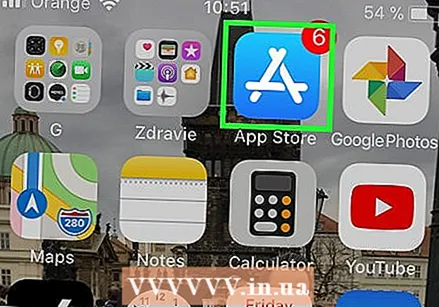 অ্যাপ স্টোরটি খুলুন। অ্যাপ স্টোর আইকনটি আপনার বাড়ির স্ক্রিনে একটি নীল বাক্সে সাদা এটির মতো দেখাচ্ছে।
অ্যাপ স্টোরটি খুলুন। অ্যাপ স্টোর আইকনটি আপনার বাড়ির স্ক্রিনে একটি নীল বাক্সে সাদা এটির মতো দেখাচ্ছে। 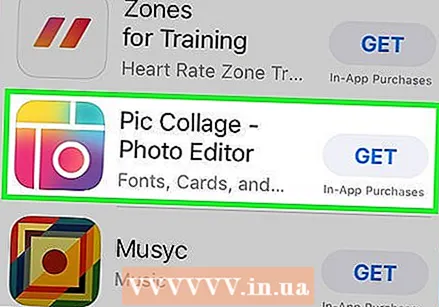 আপনি যে অ্যাপটি ডাউনলোড করতে চান তা সন্ধান করুন। আপনি ব্রাউজ করতে পারেন বৈশিষ্ট্যযুক্ত অ্যাপস, বিভাগসমূহ এবং শীর্ষ তালিকাগুলি আপনার স্ক্রিনের নীচে থাকা সরঞ্জামদণ্ড থেকে বা আপনি এটি ব্যবহার করতে পারেন অনুসন্ধান করুনআপনি যে অ্যাপটি সন্ধান করছেন সেটি সন্ধান করতে অ্যাপ স্টোরের বৈশিষ্ট্য।
আপনি যে অ্যাপটি ডাউনলোড করতে চান তা সন্ধান করুন। আপনি ব্রাউজ করতে পারেন বৈশিষ্ট্যযুক্ত অ্যাপস, বিভাগসমূহ এবং শীর্ষ তালিকাগুলি আপনার স্ক্রিনের নীচে থাকা সরঞ্জামদণ্ড থেকে বা আপনি এটি ব্যবহার করতে পারেন অনুসন্ধান করুনআপনি যে অ্যাপটি সন্ধান করছেন সেটি সন্ধান করতে অ্যাপ স্টোরের বৈশিষ্ট্য। 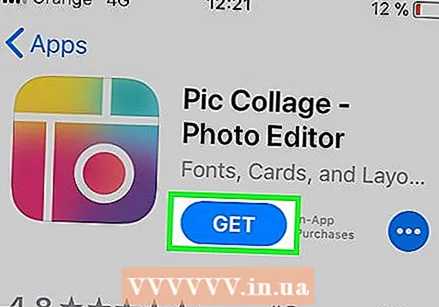 ডাউনলোড শুরু করুন। আপনি সাধারণত কোনও ওয়াইফাই সংযোগ দিয়ে যেমন করেন তেমন অ্যাপ্লিকেশনটি ডাউনলোড করুন। আপনার সেটিংসে অ্যাপ স্টোরের জন্য কোনও ওয়াই-ফাই ইন্টারনেট সংযোগ এবং সেলুলার ডেটা চালু না করে, আপনার আইফোনটি অ্যাপ্লিকেশনটি ডাউনলোড করতে আপনার ক্যারিয়ারের সেলুলার ডেটা প্ল্যান ব্যবহার করে।
ডাউনলোড শুরু করুন। আপনি সাধারণত কোনও ওয়াইফাই সংযোগ দিয়ে যেমন করেন তেমন অ্যাপ্লিকেশনটি ডাউনলোড করুন। আপনার সেটিংসে অ্যাপ স্টোরের জন্য কোনও ওয়াই-ফাই ইন্টারনেট সংযোগ এবং সেলুলার ডেটা চালু না করে, আপনার আইফোনটি অ্যাপ্লিকেশনটি ডাউনলোড করতে আপনার ক্যারিয়ারের সেলুলার ডেটা প্ল্যান ব্যবহার করে।
পদ্ধতি 2 এর 2: একটি ডেস্কটপে ডাউনলোড করুন
 আপনার আইফোনের সেটিংস খুলুন। এটি আপনার বাড়ির স্ক্রিনে ধূসর গিয়ার আইকনের মতো দেখাবে।
আপনার আইফোনের সেটিংস খুলুন। এটি আপনার বাড়ির স্ক্রিনে ধূসর গিয়ার আইকনের মতো দেখাবে। 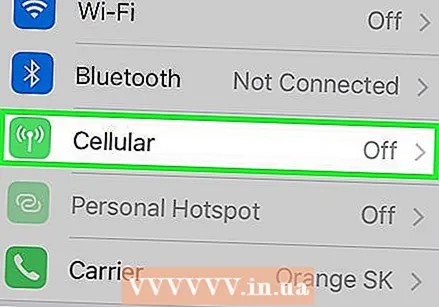 মোবাইল ডেটা আলতো চাপুন।
মোবাইল ডেটা আলতো চাপুন।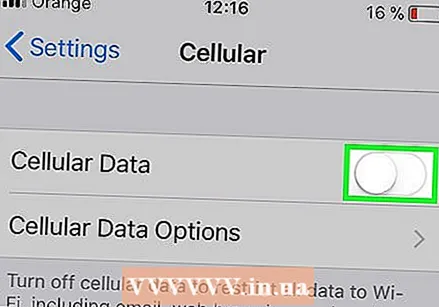 মোবাইল ডেটা স্যুইচ করুন অন পজিশনে। সুইচটি সবুজ হয়ে উঠবে। মোবাইল ডেটা চালু করে আপনি আপনার ক্যারিয়ারের মোবাইল ডেটা প্ল্যানটি কোনও ওয়াই-ফাই সংযোগ ছাড়াই ইন্টারনেটে সংযোগ করতে ব্যবহার করতে পারেন।
মোবাইল ডেটা স্যুইচ করুন অন পজিশনে। সুইচটি সবুজ হয়ে উঠবে। মোবাইল ডেটা চালু করে আপনি আপনার ক্যারিয়ারের মোবাইল ডেটা প্ল্যানটি কোনও ওয়াই-ফাই সংযোগ ছাড়াই ইন্টারনেটে সংযোগ করতে ব্যবহার করতে পারেন। 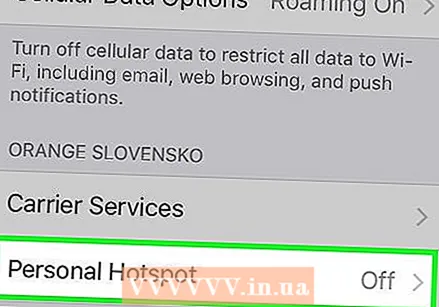 ব্যক্তিগত হটস্পট আলতো চাপুন। ব্যক্তিগত হটস্পটের সাথে, আপনি আপনার ফোনের ইন্টারনেট সংযোগটি ওয়াইফাই, ব্লুটুথ বা ইউএসবি এর মাধ্যমে কাছের ডিভাইসের সাথে ভাগ করতে পারেন। এটি আপনাকে আপনার আইফোনের মাধ্যমে আপনার কম্পিউটারটিকে ইন্টারনেটে সংযুক্ত করতে এবং আপনার ক্যারিয়ারের মোবাইল ডেটা প্ল্যান ব্যবহার করতে দেয়।
ব্যক্তিগত হটস্পট আলতো চাপুন। ব্যক্তিগত হটস্পটের সাথে, আপনি আপনার ফোনের ইন্টারনেট সংযোগটি ওয়াইফাই, ব্লুটুথ বা ইউএসবি এর মাধ্যমে কাছের ডিভাইসের সাথে ভাগ করতে পারেন। এটি আপনাকে আপনার আইফোনের মাধ্যমে আপনার কম্পিউটারটিকে ইন্টারনেটে সংযুক্ত করতে এবং আপনার ক্যারিয়ারের মোবাইল ডেটা প্ল্যান ব্যবহার করতে দেয়। 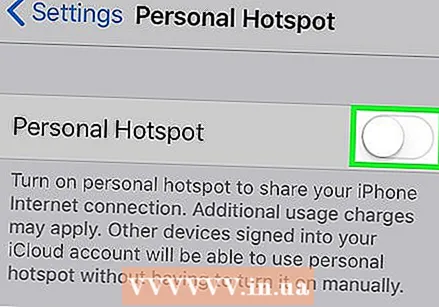 ব্যক্তিগত হটস্পটটি অন পজিশনে স্লাইড করুন। সুইচটি সবুজ হয়ে উঠবে।
ব্যক্তিগত হটস্পটটি অন পজিশনে স্লাইড করুন। সুইচটি সবুজ হয়ে উঠবে। - যদি আপনার আইফোনটি ওয়াই-ফাই বন্ধ করা থাকে, আপনাকে চয়ন করতে বলা হবে ওয়াইফাই সক্ষম করুন বা শুধুমাত্র ব্লুটুথ এবং ইউএসবি ব্যবহার করুন.
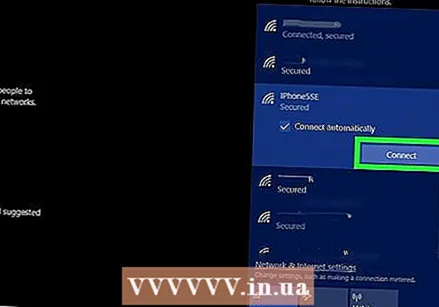 আপনার কম্পিউটারকে আপনার আইফোনে সংযুক্ত করুন।
আপনার কম্পিউটারকে আপনার আইফোনে সংযুক্ত করুন।- আপনি যদি সংযোগ করতে চান ওয়াইফাই, আপনার কম্পিউটারের Wi-Fi সেটিংসে আপনার আইফোনটি সন্ধান করুন এবং চয়ন করুন।
- আপনি যদি ব্লুটুথ আপনার কম্পিউটারের সাথে প্রথমে আপনার আইফোনটি জুড়ুন। তারপরে আপনার কম্পিউটারের ব্লুটুথ সেটিংস থেকে আপনার আইফোনটি সন্ধান করুন এবং চয়ন করুন।
- যদি তোমার কাছে থাকে একটা ইউএসবিকেবল, আপনার কম্পিউটারে আপনার আইফোন সংযোগ করুন। তারপরে আপনার কম্পিউটারের সেটিংসে নেটওয়ার্ক পরিষেবাদির তালিকা থেকে আপনার আইফোনটি সন্ধান করুন এবং চয়ন করুন।
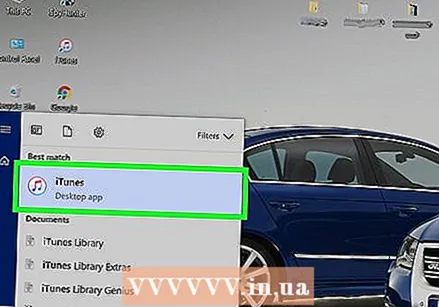 আপনার কম্পিউটারে আইটিউনস খুলুন। আপনি আইটিউনস দিয়ে আপনার কম্পিউটারে অ্যাপ স্টোর থেকে আইফোন অ্যাপস ডাউনলোড করতে পারেন।
আপনার কম্পিউটারে আইটিউনস খুলুন। আপনি আইটিউনস দিয়ে আপনার কম্পিউটারে অ্যাপ স্টোর থেকে আইফোন অ্যাপস ডাউনলোড করতে পারেন। 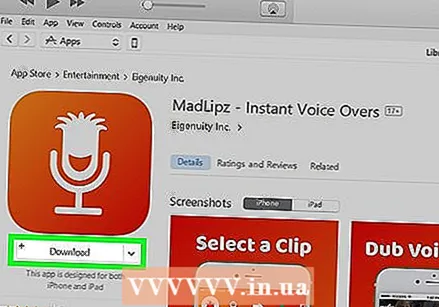 আপনি সাধারনভাবে আইটিউনস অ্যাপ স্টোর থেকে একটি অ্যাপ ডাউনলোড করুন। আইটিউনস আপনাকে আপনার কম্পিউটারে আইফোন অ্যাপ স্টোরটি ব্রাউজ করতে এবং আপনার আইফোনের সাথে পরে সিঙ্ক করতে অ্যাপ্লিকেশন ডাউনলোড করতে দেয় allows আপনার কম্পিউটারটি আপনার আইফোনটিকে ব্যক্তিগত ইন্টারনেট হটস্পট হিসাবে ব্যবহার করে এবং অ্যাপ্লিকেশনটি ডাউনলোড করতে আপনার ক্যারিয়ারের সেলুলার ডেটা প্ল্যান ব্যবহার করে।
আপনি সাধারনভাবে আইটিউনস অ্যাপ স্টোর থেকে একটি অ্যাপ ডাউনলোড করুন। আইটিউনস আপনাকে আপনার কম্পিউটারে আইফোন অ্যাপ স্টোরটি ব্রাউজ করতে এবং আপনার আইফোনের সাথে পরে সিঙ্ক করতে অ্যাপ্লিকেশন ডাউনলোড করতে দেয় allows আপনার কম্পিউটারটি আপনার আইফোনটিকে ব্যক্তিগত ইন্টারনেট হটস্পট হিসাবে ব্যবহার করে এবং অ্যাপ্লিকেশনটি ডাউনলোড করতে আপনার ক্যারিয়ারের সেলুলার ডেটা প্ল্যান ব্যবহার করে। 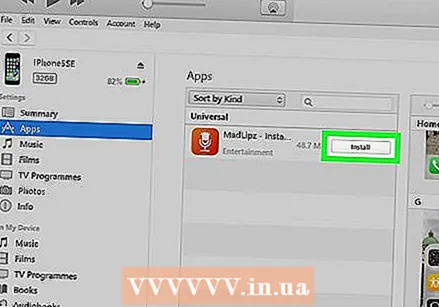 আইটিউনস দিয়ে আপনার আইফোন সিঙ্ক করুন। যদি আপনার আইফোনটি স্বয়ংক্রিয়ভাবে আপনার কম্পিউটারে অ্যাপ্লিকেশনগুলি সিঙ্ক করতে সেট না করে থাকে তবে আপনাকে সেগুলি ম্যানুয়ালি সিঙ্ক করতে হবে। এটি করতে, ক্লিক করুন আইফোন আইকন আইটিউনসে প্লে বোতামের নীচে ক্লিক করুন অ্যাপস বামদিকে নেভিগেশন মেনুতে, বোতামটি ক্লিক করুন স্থাপন করা অ্যাপ্লিকেশন পাশে এবং ক্লিক করুন আবেদন করতে আইটিউনসের নীচের ডান কোণে।
আইটিউনস দিয়ে আপনার আইফোন সিঙ্ক করুন। যদি আপনার আইফোনটি স্বয়ংক্রিয়ভাবে আপনার কম্পিউটারে অ্যাপ্লিকেশনগুলি সিঙ্ক করতে সেট না করে থাকে তবে আপনাকে সেগুলি ম্যানুয়ালি সিঙ্ক করতে হবে। এটি করতে, ক্লিক করুন আইফোন আইকন আইটিউনসে প্লে বোতামের নীচে ক্লিক করুন অ্যাপস বামদিকে নেভিগেশন মেনুতে, বোতামটি ক্লিক করুন স্থাপন করা অ্যাপ্লিকেশন পাশে এবং ক্লিক করুন আবেদন করতে আইটিউনসের নীচের ডান কোণে। - আপনার কম্পিউটারের সাথে আইফোন সিঙ্ক করতে আপনার যদি সমস্যা হয় তবে এই নিবন্ধটি আপনাকে কীভাবে ইউএসবি বা ওয়াই-ফাই ব্যবহার করে সিঙ্ক করবেন তা শিখিয়ে দেবে
পদ্ধতি 3 এর 3: স্বয়ংক্রিয়ভাবে ওয়াইফাই ছাড়াই অ্যাপ্লিকেশন আপডেট করুন
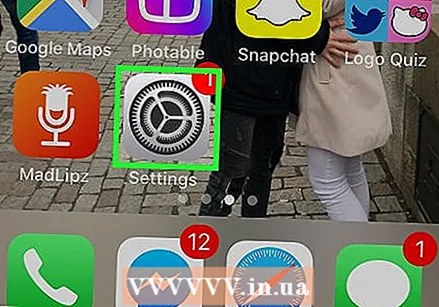 আপনার আইফোনের সেটিংস খুলুন। এটি আপনার বাড়ির স্ক্রিনে ধূসর গিয়ার আইকনের মতো দেখাবে।
আপনার আইফোনের সেটিংস খুলুন। এটি আপনার বাড়ির স্ক্রিনে ধূসর গিয়ার আইকনের মতো দেখাবে। 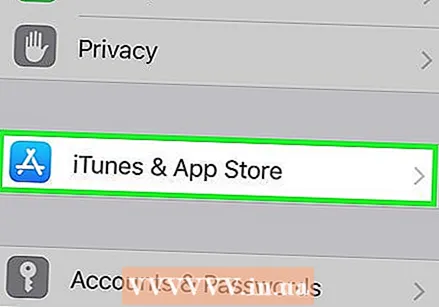 নীচে স্ক্রোল করুন এবং আইটিউনস এবং অ্যাপ স্টোরটি আলতো চাপুন।
নীচে স্ক্রোল করুন এবং আইটিউনস এবং অ্যাপ স্টোরটি আলতো চাপুন।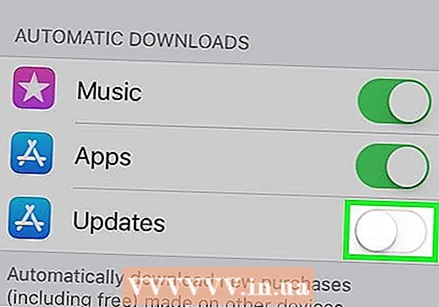 হালনাগাদ আপডেটগুলিতে অন পজিশনে স্লাইড করুন। সুইচটি সবুজ হয়ে উঠবে। এই বিকল্পটি শিরোনামে রয়েছে স্বয়ংক্রিয় ডাউনলোড। এটি আপনার আইফোনটিকে আপনার ডিভাইসে বিদ্যমান অ্যাপ্লিকেশনগুলির জন্য স্বয়ংক্রিয়ভাবে আপডেটগুলি ডাউনলোড করতে দেয়।
হালনাগাদ আপডেটগুলিতে অন পজিশনে স্লাইড করুন। সুইচটি সবুজ হয়ে উঠবে। এই বিকল্পটি শিরোনামে রয়েছে স্বয়ংক্রিয় ডাউনলোড। এটি আপনার আইফোনটিকে আপনার ডিভাইসে বিদ্যমান অ্যাপ্লিকেশনগুলির জন্য স্বয়ংক্রিয়ভাবে আপডেটগুলি ডাউনলোড করতে দেয়। 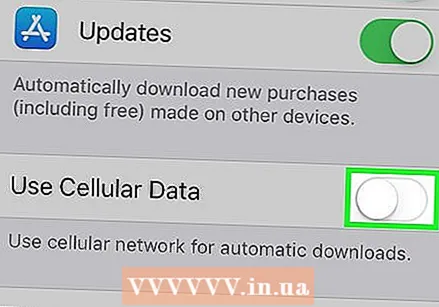 অন পজিশনে মোবাইল ডেটা ব্যবহার করুন স্লাইড করুন। সুইচটি সবুজ হয়ে উঠবে। এটি আপনাকে আইফোনটিকে স্বয়ংক্রিয়ভাবে অ্যাপ্লিকেশন আপডেটগুলি ডাউনলোড করতে আপনার ক্যারিয়ারের সেলুলার ডেটা প্ল্যানটি ব্যবহার করতে দেয়।
অন পজিশনে মোবাইল ডেটা ব্যবহার করুন স্লাইড করুন। সুইচটি সবুজ হয়ে উঠবে। এটি আপনাকে আইফোনটিকে স্বয়ংক্রিয়ভাবে অ্যাপ্লিকেশন আপডেটগুলি ডাউনলোড করতে আপনার ক্যারিয়ারের সেলুলার ডেটা প্ল্যানটি ব্যবহার করতে দেয়। - আপনার আইফোনটি Wi-Fi নেটওয়ার্কের সাথে সংযুক্ত থাকাকালীন আপডেটগুলি ডাউনলোড করতে এখনও Wi-Fi ব্যবহার করবে। মোবাইল ডেটা কেবল তখনই ব্যবহার করা হয় যখন আপনার কাছে কোনও Wi-Fi ইন্টারনেট সংযোগ নেই।
সতর্কতা
- ডাউনলোডটি যদি 100 মেগাবাইটের চেয়ে বেশি হয় তবে আপনি Wi-Fi সংযোগ ছাড়াই অ্যাপ স্টোর থেকে একটি অ্যাপ ডাউনলোড করতে পারবেন না। এটি আপনার আইফোনের অপারেটিং সিস্টেম দ্বারা আরোপিত একটি সফ্টওয়্যার সীমাবদ্ধতা এবং এটি বাড়ানো সম্ভব নয়।
- কিছু ক্যারিয়ারগুলি তাদের ডেটা পরিকল্পনা এবং / অথবা ডিভাইস সেটিংসে ব্যক্তিগত হটস্পট বৈশিষ্ট্যটি অক্ষম করে।
- আইটিউনস অ্যাপ স্টোর ম্যাক অ্যাপ স্টোর থেকে আলাদা। আপনি আইটিউনসে আইফোন অ্যাপস ডাউনলোড করতে পারেন এবং এগুলি পরে আপনার আইফোনে সিঙ্ক করতে পারেন can
- আপডেটগুলির স্বয়ংক্রিয় ডাউনলোড সক্ষম করতে আপনাকে অবশ্যই আপনার অ্যাপল আইডি দিয়ে সাইন ইন করতে হবে।



